在 Windows 10 上修复 Skype 麦克风不工作问题的 5 种最佳方法
已发表: 2020-11-02然而,毫无疑问,Windows 是迄今为止最受欢迎的操作系统。 但是,有时当它突然停止并且不能正常工作时,会激怒个人。 幸运的是,修复 Windows 中的问题也很容易。 今天,我们将讨论目前许多人都遇到的最关键的问题之一。
在这次大流行期间,视频会议应用业务出现了大幅增长。 因为几乎所有的人都已经切换到视频会议应用程序来与他们所爱或封闭的人交流。 而且,出于商业目的。 Hangouts、Cisco、Skype 等等都是他们领域的佼佼者。 其中,Skype 是站在第一的位置,并被全球数百万人访问。 但是,如今,许多用户遇到了他们的Skype 麦克风无法在 Windows 10 上工作的问题。
您,是的,正在阅读本文的您,如果您是其中之一,那么我们可以提供帮助。 下面,我们分享了修复 Skype 麦克风不工作问题的最佳方法。 但是,在切换到解决方案之前,了解它发生的原因非常重要。 因此,我们的下一部分包含导致此问题的情况。
为什么 Skype 麦克风无法在 Windows 10 上运行?
- 设备麦克风出现故障。
- 过时或损坏的设备驱动程序。
- 耳机无法正常工作。
- 您尚未启用 Skype 的麦克风权限。
因此,这些是核心点,因为Skype 麦克风无法相应地工作。 让我们继续了解如何修复 Skype 麦克风无法正常工作的问题。
修复 Skype 麦克风在 Windows 10 上不起作用的快速方法
无论您是在移动设备上还是在台式机上访问 Skype。 如果音频无法正常工作,它将完全受到影响。 但是,幸运的是,现在解决 Skype 的音频故障有点容易了。 如果您还因为Windows 上的“Skype 麦克风无法正常工作”而感到恼火。 那么,不用担心,以下是一些可以帮助您纠正问题的最简单方法。
方法一:重新安装 Skype
在转向一些技术方法之前,卸载然后重新安装 Skype 是非常必要的。 现在,你一定认为这不足以解决问题。 不是这样吗? 大概是! 我们也完全同意,这是一项如此简单易行的任务。 但是,有时,小解决方案证明了好处,也解决了最大的问题。 或者,也许,在您安装 Skype 的时候,您可能没有授予几种权限。
因此,重新安装 Skype 不仅可以解决 Skype 麦克风无法正常工作的问题,还可以删除阻碍工作的坏文件或损坏文件。 因此,最初,在继续之前尝试重新安装 Skype,然后检查麦克风是否打开。 如果它仍然与之前相同,则切换到其他方法。
另请阅读:修复笔记本电脑键盘在 Windows 10 上不起作用
方法 2:确保 Skype 具有麦克风权限
易于使用是每个人唯一的愿望。 好吧,如果您也想要同样的东西,也没有什么可疑的。 而且,Windows 10 本身也遵循这一点,并使其用户一切都变得可行。 同样,Windows 10 允许其用户选择他们想要授予麦克风权限的程序以及他们不想要的程序。 因此,您可能没有授予 Skype 的麦克风权限。 在这种情况下,您必须确保已为 Skype 保持打开麦克风权限。 如果您不知道该怎么做,请按照下面列出的步骤进行!
第 1 步:-点击 win 键并在 Windows 的搜索框中输入设置。
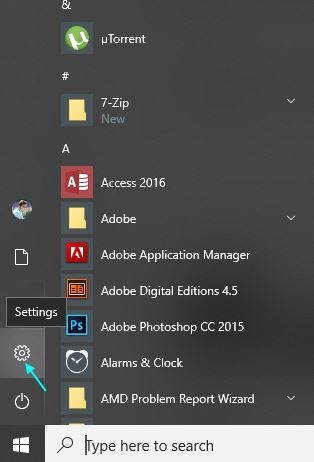
第 2 步:-然后转到隐私设置并从窗口的左侧窗格中选择麦克风。
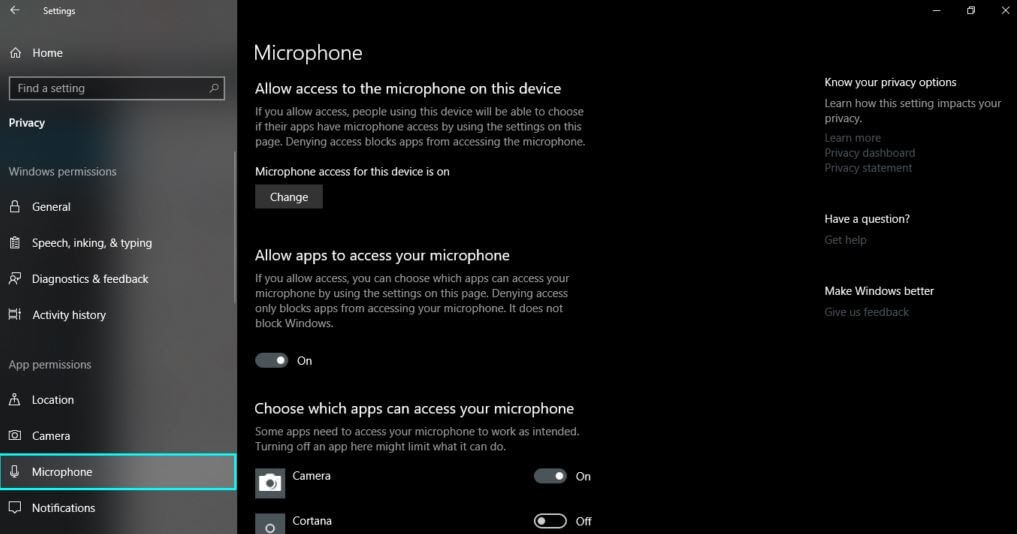
第 3 步:-现在,检查 Skype 的麦克风状态是否应该打开。
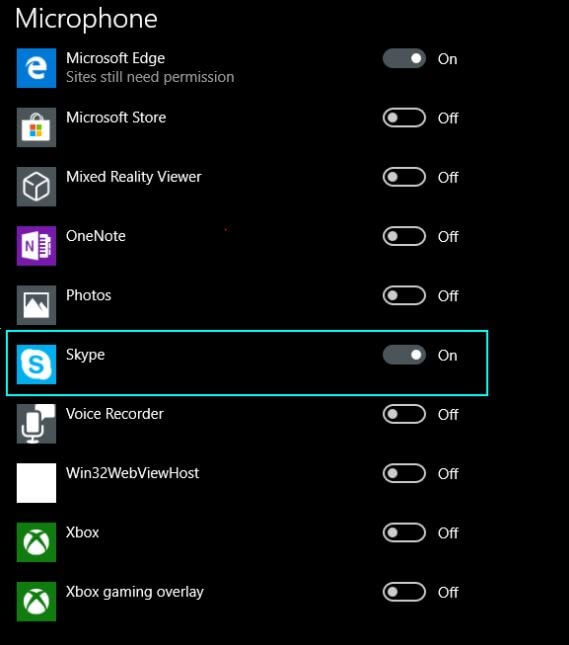
给你,Skype的麦克风现在打开了。 之后,打电话给 Skype 上的某个人,以检查 Skype 麦克风问题是否已解决。 如果还没有解决,请尝试以下方法!
阅读更多:您应该尝试的最佳免费 Skype 替代方案
方法 3:在 Skype 设置中检查麦克风配置
如果上述方法无法修复 Skype 音频或麦克风无法正常工作的问题。 然后,无需惊慌,因为这里还有另一种解决方案,肯定会解决问题。 也许是因为 Skype 设置中的错误配置导致麦克风无法正常工作。 或者,您可能正在使用多个麦克风和外接麦克风,因此 Skype 无法识别麦克风。 因此,此时,您需要检查 Skype 中的麦克风设置。 而且,下面我们分享了这样做的步骤!

第 1 步:-启动并打开 Skype。
第 2 步:-此后,单击最右侧显示的三点图标以切换设置。
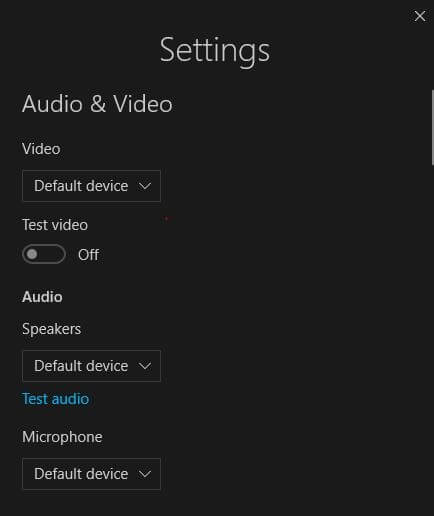
第 3 步:-现在,这将触发 Skype 设置,然后导航麦克风设置。
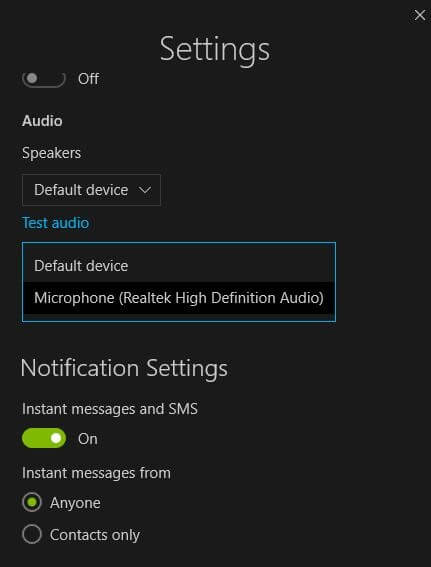
第 4 步:-之后,将麦克风从默认设置为您的设备。
然后尝试在 Skype 上给某人按铃,以确保 Skype 麦克风问题是否已解决。 如果它仍然困扰着你,那就继续前进吧!
阅读更多:在 Windows 10、8、7 上恢复声音驱动程序
方法 4:确保音频服务正常工作
您如何管理特定程序的服务,它描述了程序的状况和您收到的结果。 服务是必须定期检查的重要组成部分。 因此,请始终确保服务应在活动状态下运行。 因为,如果 Windows 出现问题,它会直接影响硬件的性能。 因此,您的 Skype 音频或麦克风可能无法正常工作,因为 Windows 音频服务无法正常工作。 因此,请检查音频服务以解决问题。 这是怎么做的!
第 1 步:-同时按 Win 和 R 键打开运行框。
第 2 步:-一旦出现运行框提示,然后输入services.msc并按回车键。
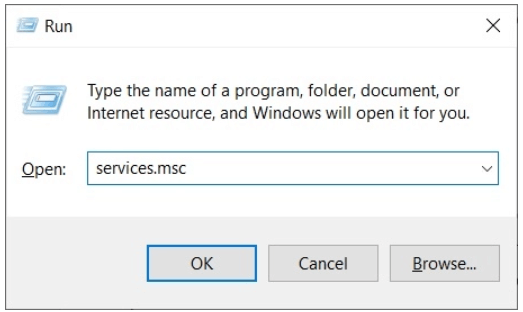
第 3 步:-它将触发服务窗口,然后在出现的列表中导航 Windows 音频。
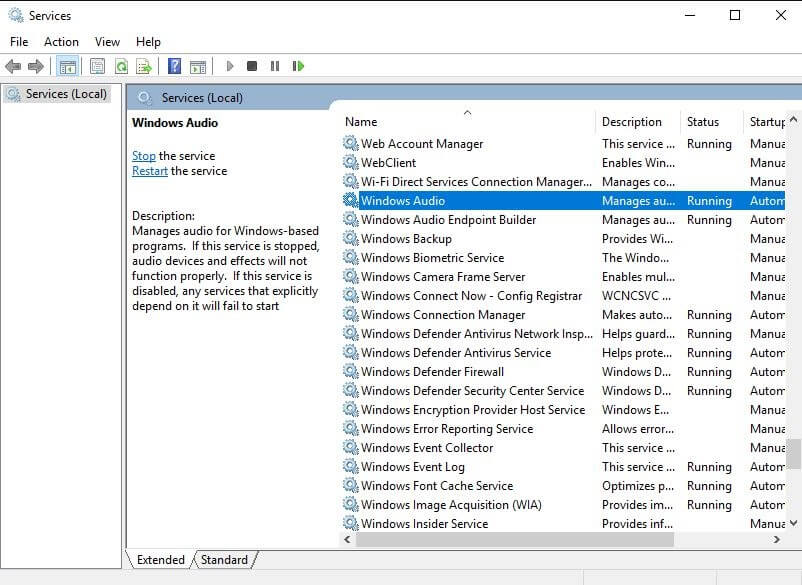
第 4 步:-然后,右键单击 Windows 音频,然后单击下拉菜单列表中的属性。
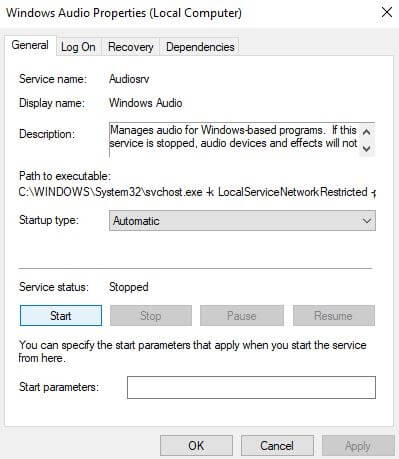
第 5 步:-之后,验证服务状态,如果您发现它已停止,则单击“开始”选项,然后确定。
我们希望这肯定能解决 Windows PC 上 Skype 麦克风无法正常工作的问题。
阅读更多:修复 Chrome 中的“无法访问此站点”错误
方法五:更新声卡驱动
以防万一,如果上述修复无法解决 Skype 麦克风问题,请尝试此方法。 过时或损坏的驱动程序只不过是阻碍系统和硬件有效工作的罪魁祸首。 因此,经常更新它们可以使您免于陷入更糟糕的情况。 音频驱动程序是确保麦克风或音频有效工作的最关键组件。 您可以通过手动和自动两种方式更新音频驱动程序。
依靠手动方法可能是一项乏味的任务。 因为您需要非常仔细地注意每一步。 而且,它还需要大量的技术知识。 然而,自动更新驱动程序是一项非常简单的任务,您可以在短时间内完成。 因此,我们强烈建议您使用自动方法来更新音频驱动程序。 您可以使用最好的驱动程序更新工具。 而且,没有什么比 Bit Driver Updater 更好的了。 它是最受好评的驱动程序更新工具,让您只需单击一下即可更新和安装音频驱动程序。 以下是通过 Bit Driver Updater 更新音频驱动程序的步骤!
第 1 步:-安装并运行 Bit Driver Updater。
第 2 步:-然后,等待一段时间,直到自动扫描完成。
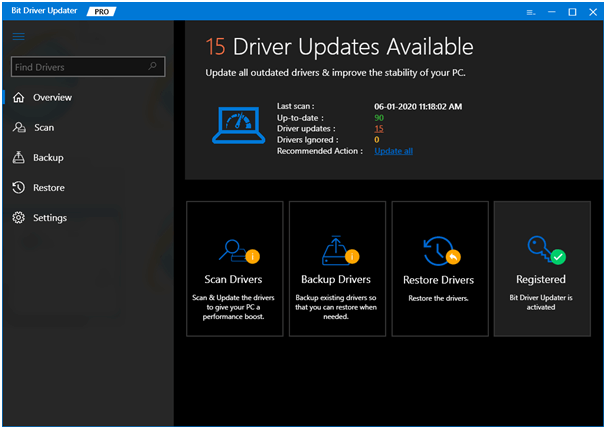
第 3 步:-之后,彻底查看驱动程序列表。
第 4 步:-此后,只需点击立即更新选项即可安装新更新。
就是这样,您需要使用 Bit Driver Updater 更新和安装驱动程序。 现在,重新启动您的 PC 并在 Skype 上给某人打电话,以确保 Skype 麦克风问题是否已得到修复。
通过 Bit Driver Updater 可以轻松更新驱动程序,听起来非常棒。 你不也是这么想的吗? 可能,是的,然后不浪费一点时间,点击下面的下一个下载选项卡下载 Bit Driver Updater!
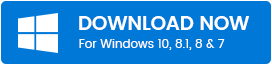
Skype 麦克风不工作问题 - [已解决]
总之,上述方法是帮助您修复 Skype 麦克风无法正常工作问题的最方便的技巧。 尽快修复麦克风问题,以充分利用其余部分。 所以,这就是目前的全部内容,希望现在你已经深入了解该做什么或不做什么。
最后,在订阅我们的时事通讯之前不要说再见。 而且,如果您认为我们忘记了一些与此相关的重要内容。 然后,请在下面的评论框中告诉我们。 我们将对列表进行更改以增强它。 在那之前,请继续关注我们,我们很快就会回来!
